Αυτός ο περιεκτικός οδηγός περιγράφει πολλές μεθόδους για την αποτελεσματική ανάκτηση χαμένων δεδομένων στο Samsung A34. Μπορείτε να δοκιμάσετε.

Σημαντικά δεδομένα ή τυχαία διαγραφή στο Samsung Galaxy A34 θα δημιουργήσουν μια μη αναστρέψιμη κατάσταση, αλλά δεν σημαίνει απαραίτητα ότι τα δεδομένα που διαγράψατε έχουν χαθεί, συμπεριλαμβανομένων επαφών, μηνυμάτων, βίντεο, φωτογραφιών, αρχείων καταγραφής κλήσεων, δεδομένων whatsapp, ήχου, ημερολογίου, συλλογής . Είναι δυνατή η ανάκτηση αυτών των δεδομένων αρκεί να χρησιμοποιήσουμε τα σωστά εργαλεία και τεχνικές. Διαβάστε παρακάτω για να βρείτε αυτόν τον περιεκτικό οδηγό που θα σας βοηθήσει να ανακαλύψετε ξανά τα αρχεία που νομίζατε ότι χάσατε και να χρησιμεύσει ως ο οδικός σας χάρτης για την ανάκτηση των δεδομένων σας.
Κατευθυντήριες γραμμές
- Πού πήγαν τα χαμένα δεδομένα Samsung A34;
- Μέρος 1: Ανάκτηση χαμένων δεδομένων από το Samsung A34 χωρίς δημιουργία αντιγράφων ασφαλείας
- Μέρος 2: Εύκολη ανάκτηση φωτογραφιών/βίντεο Samsung A34 στον Κάδο Ανακύκλωσης
- Μέρος 3: Ανάκτηση διαγραμμένων φωτογραφιών/βίντεο Samsung A34 από το Google Photos
- Μέρος 4: Ανακτήστε τα διαγραμμένα αρχεία Samsung A34 με το Samsung Cloud
- συμπέρασμα
Πού πήγαν τα χαμένα δεδομένα Samsung A34;
Εάν χρησιμοποιείτε την Εξερεύνηση αρχείων στη Samsung για να βρείτε και να διαγράψετε αρχεία, αυτά θα διαγραφούν οριστικά. Στη συνέχεια, πρέπει να χρησιμοποιηθούν άλλα εργαλεία για την ανάκτηση των δεδομένων. Ωστόσο, εάν διαγράψετε δεδομένα όπως φωτογραφίες και βίντεο, μπορούμε να τα βρούμε στον Κάδο απορριμμάτων ή στον Κάδο Ανακύκλωσης, όπου παραμένουν για περιορισμένο χρονικό διάστημα πριν διαγραφούν οριστικά. Ο Κάδος Ανακύκλωσης εξακολουθεί να είναι για διαγραμμένα βίντεο ή φωτογραφίες, αλλά άλλα διαγραμμένα δεδομένα δεν θα υπάρχουν εδώ. Στη συνέχεια, δείτε τις παρακάτω μεθόδους, οι οποίες μπορούν επίσης να ανακτήσουν άλλα δεδομένα.
Πριν το κάνουμε αυτό, πρέπει πρώτα να σταματήσουμε την αντικατάσταση δεδομένων.
Πριν εμβαθύνουμε στις μεθόδους ανάκτησης χαμένων δεδομένων του Samsung Galaxy A34 , θα πρέπει να σταματήσει οποιαδήποτε πρόσθετη εισαγωγή δεδομένων. Υπάρχει πιθανότητα νέα δεδομένα να αντικαταστήσουν τους τομείς αποθήκευσης των διαγραμμένων αρχείων, μειώνοντας έτσι τις πιθανότητες ανάκτησης. Επομένως, πρέπει να βεβαιωθούμε ότι δεν υπάρχουν νέα δεδομένα ή αρχεία στη μνήμη του Galaxy A34 πριν προσπαθήσουμε να το επαναφέρουμε. Για να το πετύχετε αυτό, συνιστάται να απενεργοποιήσετε τα δεδομένα κινητής τηλεφωνίας ή το Wi-Fi και να μην εγκαταστήσετε νέες εφαρμογές ή να αποθηκεύσετε νέα αρχεία. Αυτό ελαχιστοποιεί τον αντίκτυπο των νέων δεδομένων στη μνήμη και αυξάνει το ποσοστό επιτυχίας των προσπαθειών μας να ανακτήσουμε τα δεδομένα.
Μέρος 1: Ανάκτηση χαμένων δεδομένων από το Samsung A34 χωρίς δημιουργία αντιγράφων ασφαλείας
Το Samsung Data Recovery είναι ένα ισχυρό εργαλείο που συνιστάται ιδιαίτερα εδώ. Είναι ένα προηγμένο εργαλείο ανάκτησης δεδομένων που σας βοηθά να ανακτήσετε διαφορετικούς τύπους δεδομένων από οποιαδήποτε συσκευή Samsung ή Android, είτε έχετε δημιουργήσει αντίγραφα ασφαλείας των δεδομένων σας είτε όχι. Μπορεί επίσης να σας βοηθήσει να ανακτήσετε τα δεδομένα σας ανεξάρτητα από την κατάσταση που χάνεται. Αυτό το εργαλείο σάς υποστηρίζει για σάρωση, προεπισκόπηση δεδομένων και ανάκτηση δεδομένων.
Απλώς ακολουθήστε τα επόμενα βήματα για να ανακτήσετε χαμένα δεδομένα στο Samsung A34:
Βήμα 1: Κάντε λήψη, εγκαταστήστε το Samsung Data Recovery στον υπολογιστή σας και, στη συνέχεια, συνδέστε το Samsung A34 στον υπολογιστή σας με καλώδιο USB.



Σημείωση: Ακολουθήστε τις οδηγίες και τις λειτουργίες της διεπαφής για να θέσετε το Samsung A34 σε λειτουργία εντοπισμού σφαλμάτων.
Βήμα 2: Κάντε κλικ στην Ανάκτηση δεδομένων Android και ακολουθήστε τις οδηγίες για να σαρώσετε τα δεδομένα σας.

Βήμα 3: Αφού ολοκληρωθεί η σάρωση, θα κάνετε προεπισκόπηση όλων των δεδομένων σας. Χρειάζεται μόνο να επιλέξετε τα δεδομένα που θέλετε να ανακτήσετε και να κάνετε κλικ στην Ανάκτηση για να ολοκληρώσετε.

Μέρος 2: Εύκολη ανάκτηση φωτογραφιών/βίντεο Samsung A34 στον Κάδο Ανακύκλωσης
Για να ανακτήσετε τις διαγραμμένες φωτογραφίες/βίντεό σας χρησιμοποιώντας την εφαρμογή Gallery, ακολουθήστε αυτά τα απλά βήματα:
- Ανοίξτε την εφαρμογή Gallery στη συσκευή σας.
- Πατήστε στο μενού με τις τρεις κουκκίδες που βρίσκεται στην επάνω δεξιά γωνία της οθόνης και, στη συνέχεια, επιλέξτε "Κάδος Ανακύκλωσης" από τις επιλογές που παρέχονται.
- Περιηγηθείτε στον Κάδο Ανακύκλωσης για να εντοπίσετε τα διαγραμμένα αρχεία σας. Μόλις βρείτε τα αρχεία που θέλετε να επαναφέρετε, απλώς πατήστε πάνω τους και επιλέξτε "Επαναφορά" για να τα επαναφέρετε στη ζωή.
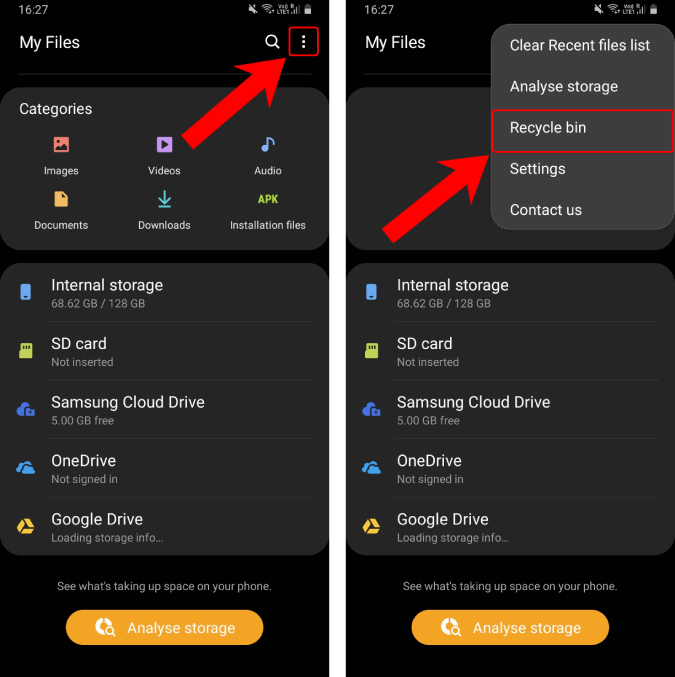
Μέρος 3: Ανάκτηση διαγραμμένων φωτογραφιών/βίντεο Samsung A34 από το Google Photos
Το Google Photos είναι μια ευέλικτη εφαρμογή που αποθηκεύει με ασφάλεια διαγραμμένες εικόνες και βίντεο για εύκολη ανάκτηση στο οικοσύστημα της Google. Η εφαρμογή παρέχει μια σειρά λειτουργιών, όπως απεριόριστο χώρο αποθήκευσης για φωτογραφίες και βίντεο, καθώς και εργαλεία για επεξεργασία. Όταν οι χρήστες διαγράφουν κατά λάθος μια εικόνα ή ένα βίντεο, το Google Photos δημιουργεί αυτόματα αντίγραφα ασφαλείας, επιτρέποντας την απρόσκοπτη ανάκτηση από την ενότητα "Διαγραμμένα" του λογαριασμού του χρήστη. Αυτή η αποτελεσματική διαδικασία διασφαλίζει ότι οι χρήστες μπορούν να επαναφέρουν τις πολύτιμες αναμνήσεις τους χωρίς καμία ταλαιπωρία, καθιστώντας το Google Photos απαραίτητο εργαλείο για την προστασία και την ανάκτηση διαγραμμένου περιεχομένου.
Ακολουθούν τα βήματα για να χρησιμοποιήσετε αυτήν τη μέθοδο:
- Ανοίξτε την εφαρμογή Google Photos στη συσκευή σας.
- Πατήστε "Βιβλιοθήκη" και, στη συνέχεια, επιλέξτε "Κάδος απορριμμάτων" από τις επιλογές που παρέχονται.
- Πατήστε παρατεταμένα τα στοιχεία που θέλετε να ανακτήσετε και, στη συνέχεια, πατήστε "Επαναφορά" για να τα επαναφέρετε στην κύρια βιβλιοθήκη φωτογραφιών σας.
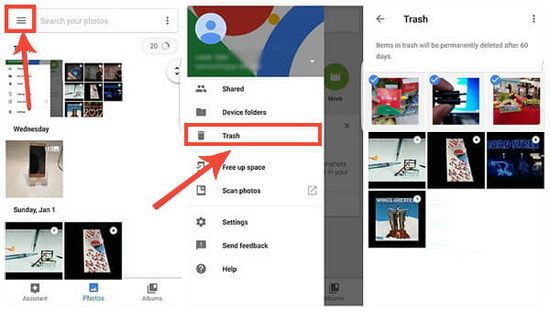
Σημείωση: Συγχρονίστε τις ρυθμίσεις Samsung Galaxy A34 και Google Photos για να διασφαλίσετε τη σωστή χρήση αυτής της μεθόδου.
Μέρος 4: Ανακτήστε τα διαγραμμένα αρχεία Samsung A34 με το Samsung Cloud
Εκτός από τη χρήση των παραπάνω μεθόδων, μπορείτε επίσης να χρησιμοποιήσετε το Samsung Cloud για να ανακτήσετε τα διαγραμμένα δεδομένα. Αλλά το μειονέκτημα αυτής της μεθόδου ανάκτησης είναι ότι οι χρήστες θα πρέπει να δημιουργήσουν αντίγραφα ασφαλείας των δεδομένων στο Samsung Cloud πριν. Εάν δεν έχετε δημιουργήσει αντίγραφα ασφαλείας των δεδομένων εκ των προτέρων, δεν θα μπορείτε να ανακτήσετε τα διαγραμμένα δεδομένα χρησιμοποιώντας αυτήν τη μέθοδο. Ωστόσο, εάν έχετε δημιουργήσει αντίγραφα ασφαλείας των δεδομένων στο Samsung Cloud, αυτή η μέθοδος είναι πράγματι αποτελεσματική ακόμα και αν τα διαγράψετε κατά λάθος ή κατά λάθος.
Βήμα 1: Ανοίξτε τις "Ρυθμίσεις" στη συσκευή σας Samsung και, στη συνέχεια, πατήστε "Λογαριασμός και δημιουργία αντιγράφων ασφαλείας".
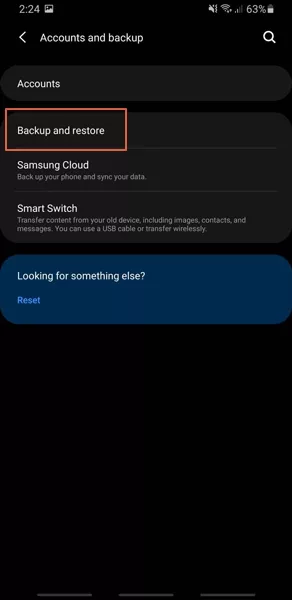
Βήμα 2: Σε αυτήν την ενότητα, εντοπίστε και επιλέξτε "Δημιουργία αντιγράφων ασφαλείας και επαναφορά" και, στη συνέχεια, πατήστε "Επαναφορά δεδομένων".
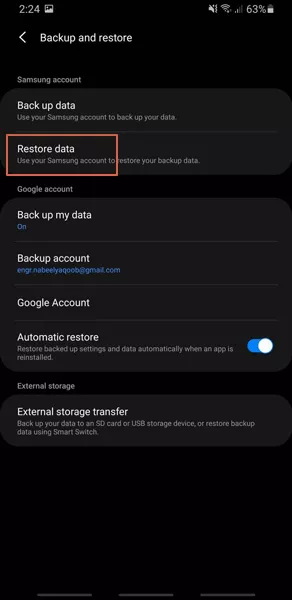
Βήμα 3: Επιλέξτε τους συγκεκριμένους τύπους αρχείων που θέλετε να επαναφέρετε και, στη συνέχεια, πατήστε "Επαναφορά". Στη συνέχεια, τα επιλεγμένα δεδομένα σας θα αποκατασταθούν από το Samsung Cloud.
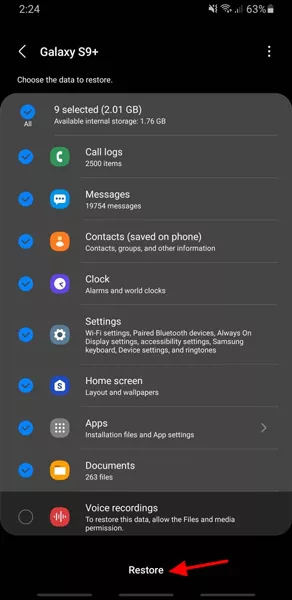
συμπέρασμα
Μετά από όλη τη διαδικασία, αφού έχουμε τις παραπάνω μεθόδους ανάκτησης, το πρόβλημά μας είναι πραγματικά εύκολο να λυθεί. Μόνο τότε γνωρίζουμε ότι τα δεδομένα στο Samsung Galaxy A34 δεν έχουν εξαφανιστεί για πάντα. Απλώς προληπτικά μέτρα, σε συνδυασμό με τα κατάλληλα εργαλεία ανάκτησης, μπορούν να παρέχουν ένα δίχτυ ασφαλείας για την ψηφιακή σας ζωή, διασφαλίζοντας ότι τα πολύτιμα αρχεία σας παραμένουν προσβάσιμα ακόμα και μετά από τυχαία διαγραφή.





